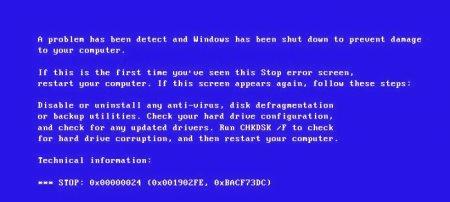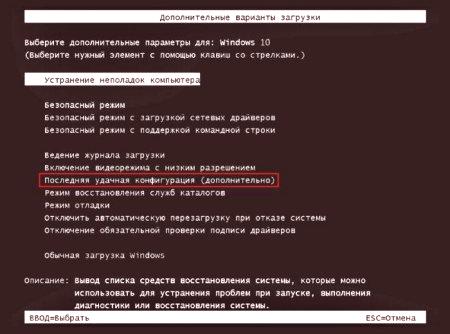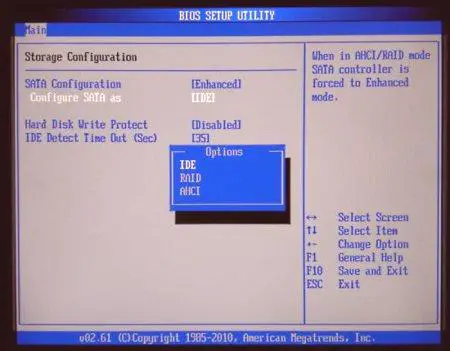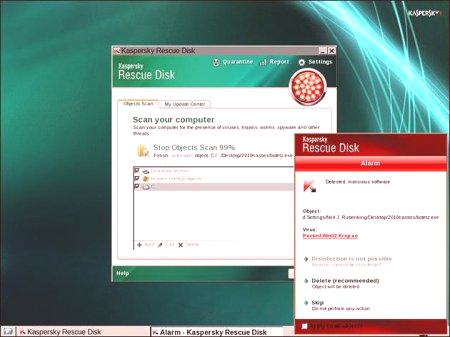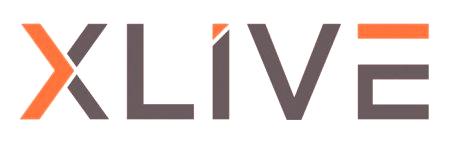Gotovo svi Windows sustavi, koji koriste NTFS kao glavnu strukturu organizacije datoteka, često se susreću s padom u datoteci ntfs.sys. Plavi ekran (Windows XP ili viša inačica viša, nije važno) prikazuje puni kod 0x00000024 NTFS_FILE_SYSTEM, koji često ukazuje na kršenje tvrdog diska i uzrokuje oštećenje samog sustava datoteka. No, to je samo opći slučaj, jer razlozi za pojavu istog stop-koda mogu biti mnogo više. Lako riješite problem. Kako to učiniti? Pročitajte članak.
Pogreška u datoteci: što je razlog? Komponenta sustava ntfs.sys najčešći je upravljački program za sposobnost čitanja podataka s NTFS particija, kao i za snimanje informacija u tim sektorima. Drugim riječima, upravljački program implementira vezu između organizacije datoteka na tvrdom disku, operativnog sustava i samog tvrdog diska. Ali zašto onda postoji greška u datoteci ntfs.sys? Plavi zaslon (na primjer, u sustavu Windows 7) sadrži poseban stop-loss kod, kao i preporuku tvrdog diska. Ovdje kao popratni uzroci pojave takve greške možete dodati sljedeće:
slučajni pad sustava; SATA tvrdi disk nije ispravno postavljen; oštećenje diska ili prisutnost kritičnih pogrešaka; nedosljednost, nepravilna instalacija ili starenje vozača; Pogreške u registru sustava.
Sustav povratnog kretanja
Dakle, akokorisnik dobiva pogrešku komponente ntfs.sys (plavi ekran), prva stvar koju možete učiniti je pokušati riješiti problem uobičajenim obnavljanjem sustava.
Ako se takva operacija ne izvrši automatski, prilikom pokretanja koristite tipku F8 i odaberite posljednju uspješnu konfiguraciju. Kada se ntfs.sys (plavi ekran) ruši, Windows 10 se može vratiti na ovu metodu. Proći će iz jednog izbornika u drugi. No, u svim sustavima za čišća rješenja, ako oporavak ne radi, bolje je koristiti boot s prijenosnog medija, a zatim nazvati naredbenu konzolu. Usput, naredbeni redak u većini slučajeva nudi najučinkovitije alate za uklanjanje problema u ne-radnim sustavima.
Provjera diska i oporavak NTFS particija
Ako pažljivo pogledate poruku na zaslonu, možete primijetiti da postoji preporuka za trenutnu provjeru tvrdog diska.
Dakle, ako dođe do pogreške u datoteci ntfs.sys (plavi ekran sprječava normalno pokretanje s pokretanja s diska ili flash pogona, u dijagnostičkom odjeljku pozovite naredbeni redak (Shift + F10) i napišite redak za provjeru tvrdog diska chkdsk c: /f (vidjet ćete poruku o nemogućnosti izvršenja naredbe, suglasnosti i provjere će se izvršiti prilikom ponovnog učitavanja.) Kada se proces završi, izađite iz konzole (naredba izlaza), ponovno pokrenite sustav.ekran će se ponovno pojaviti), pokrenite sustav s medija, ali u naredbenom retku upišite redak obnove chkdsk datoteke c: /p., a zatim pokušajte ponovno izaći iz konzole i ponovno pokrenuti.
Promjena SATA moda
Međutim, zbog pogrešno postavljenog načina rada SATA tvrdog diska, gore navedene metode možda neće dati željeni rezultat.
U ovom slučaju, kada uključite računalo ili prijenosno računalo, koristite ulaz za postavljanje BIOS-a, gdje morate pronaći SATA način i prebaciti ga s AHCI na IDE među opcijama tvrdog diska. Preporučuje se da provjera tvrdog diska u fazi preuzimanja s prijenosnog medija provodi se u IDE načinu.
Windows neuspjeh: nadogradnje i povrat vozača
Pokretači takvih kvarova nisu najmanje važni. Ako sustav nije moguće normalno pokrenuti, možete ga pokušati preuzeti u sigurnom načinu rada. Možda ćete morati ukloniti ili ponovno instalirati neke instalirane upravljačke programe. Ako je do greške došlo nakon neispravnog ažuriranja, bolje je koristiti alat za vraćanje u pogon u upravitelju uređaja. Najbolje je koristiti automatizirane programe za ažuriranje (kao što je Driver Booster) ako imate trajnu vezu s internetom kada koristite sustav za pokretanje koji podržava mrežne upravljačke programe. Oni su u mogućnosti samostalno pronaći ažuriranja svih dostupnih upravljačkih programa u sustavu, instalirati ih iz službenih resursa bez uplitanja korisnika u proces preuzimanja i integracije.
Problemi s registrom
Ako je preuzetomožete napraviti neku vrstu sustava, trebate dobro očistiti registar. Ručnim radom to preporučuju samo profesionalci, a običnim korisnicima se može savjetovati da koriste jednostavne prijenosne alate za automatsku prijavu. Microsoftovi stručnjaci preporučuju korištenje vlastitog razvoja nazvanog Scanreg, koji je predstavljen kao prijenosna aplikacija s jednom izvršnom EXE datotekom.
Virusi
Ako je sustav izložen virusima, neće se učitati ni nakon primjene gore navedenih rješenja, morat ćete ga provjeriti. Ali kako to učiniti, budući da je početak nemoguć?
Ovdje dolazi pomoć diskovnih pogona s općim imenom Rescue Disk, koji vam omogućuje da pokrenete uzorak diska za oporavak, koristite dubinsko skeniranje svih dostupnih particija. To može pomoći u rješavanju problema.
Svestranost
Ostaje dodati da su metode o kojima se raspravljalo pomogle u gotovo svim slučajevima. Kada se NTFS particije obnove, još uvijek možete koristiti naredbu sfc /scannow za provjeru i vraćanje komponenti sustava. To nije uvijek potrebno, ali kao dodatni alat, općenito, ne ometa.
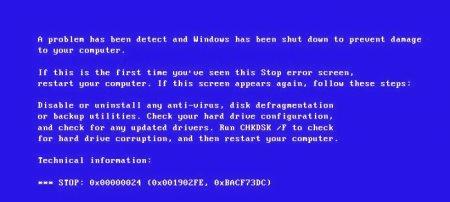 Ali zašto onda postoji greška u datoteci ntfs.sys? Plavi zaslon (na primjer, u sustavu Windows 7) sadrži poseban stop-loss kod, kao i preporuku tvrdog diska. Ovdje kao popratni uzroci pojave takve greške možete dodati sljedeće:
Ali zašto onda postoji greška u datoteci ntfs.sys? Plavi zaslon (na primjer, u sustavu Windows 7) sadrži poseban stop-loss kod, kao i preporuku tvrdog diska. Ovdje kao popratni uzroci pojave takve greške možete dodati sljedeće: